從Win10預覽版中,我們可以看到Win10加入了很多新功能。比如說Win10注冊表右鍵跳轉,就是以前的微軟系統中都沒有出現過。對這個功能大家都不太熟悉,那麼究竟Win10系統這個右鍵跳轉功能怎麼使用呢?一起來看一下。
如下圖,我們可以看到,當我們右鍵點擊注冊表項的時候,在菜單最下方出現了 如GO TO XXX的選項
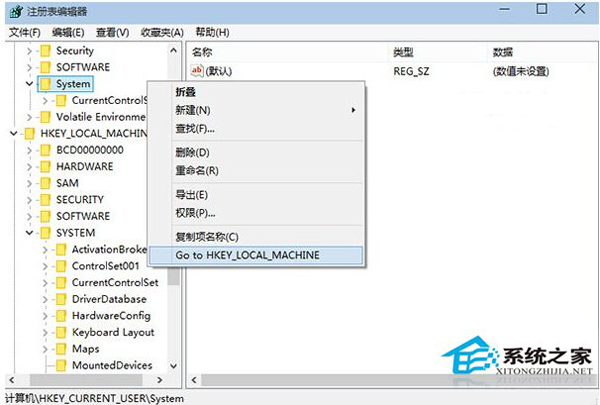
使用方法:
以“SYSTEM項”為例,在HKEY_LOCAL_MACHINE中右鍵點擊SYSTEM後,菜單底部會出現跳轉到HKEY_CURRENT_USER中SYSTEM的選項,點擊之後即可完成跳轉。
點擊Go to HKEY_LOCAL_MACHINE後,從HKEY_CURRENT_USER中SYSTEM跳轉到該項目同名項
同理,在跳轉之後,如果在HKEY_CURRENT_USER中的SYSTEM項再次點擊右鍵,可以在菜單底部看到跳轉到HKEY_LOCAL_MACHINE的選項。
據悉,該功能的添加是微軟根據部分win10測試用戶的意見加入的,當然該功能的加入讓一些經常編輯注冊表的用戶在操作方會變得更加方便。
以上就是Win10系統注冊表右鍵跳轉功能使用方法的全部內容了,有了這個功能用戶編輯注冊表就會輕松很多。